Как создать загрузочную флешку с ESXI 6, 5-2 часть / Загрузочная флешка с ESXI 6, 5

Всем привет, ранее я рассказал Как создать загрузочную флешку с ESXI 6, 5 — 1 часть утилита UNetbootin / Как создать установочную флешку с ESXI 6, 5. Существует еще способ для создания загрузочной флешки ESXI и в этом нам поможет утилита WinImage.
Сразу оговорюсь, что первый метод, хорош для установки на сервера с локальными дисками, а данный на сервера или блейды без своих локальных дисков, и то в качестве интересного способа, так как лучше использовать тогда PXE загрузку (Установка Auto Deploy).
Рассмотрим более детально данный способ.
Первое что вам нужно сделать это скачать и поставить утилиту WinImage. Как это сделать описано в статье Утилита WinImage / Как установить WinImage / СкачатьWinImage.
Следующим шагом вам нужно установить VMware Workstation 11, как это сделать описано в Как установить VMware Workstation 11. После установки создайте виртуальную машину с гостевой ОС VMware ESXi 5.x: и в качестве ISO используйте образ ESXI например этот. Как создать виртуальную машину описано тут:
- Как создать виртуальную машину выборочным методом в VMware Workstation 11
- Как создать виртуальную машину обычным методом в VMware Workstation 11
- Смонтируйте ISO-образ с VMware ESXi 6 или 5 в качестве CD-ROM к созданной виртуальной машине.
- Вставьте пустую флешку (емкостью не менее 1 ГБ, остальное место будет неиспользуемым), загрузите виртуальную машину в VMware Workstation и пробросьте USB флэшку в ВМ. Делается это очень просто через меню Виртуальная машина-Съемные носители-
- Установите VMware ESXi 5 на флэшку. Подробно процесс установки описан тут Как установить ESXI 5.5 с установочного диска.
- Отмонтируйте флэшку от виртуальной машины, выключите эту виртуальную машину (она вам больше не понадобится). Флэшку не вынимайте.
- Откройте Winimage и выберите пункт Disk -> Creating Virtual Hard Disk image from physical drive, где выберите флэшку в качестве источника. Создайте ima-файл на диске.
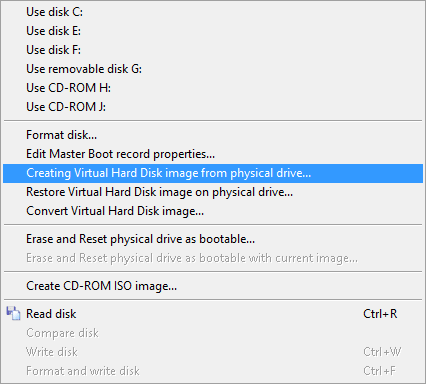
Теперь изготавливаем загрузочную флэшку:
1. Вставляем новую флэшку (или ту же отформатированную) и выбираем Disk -> Restore Virtual Hard Disk image on physical drive в Winimage.
2. Указываем наш ima-файл в качестве источника, а флэшку в качестве назначения. Всё.
Теперь можно втыкать флэшку в сервер и настраивать VMware ESXi 5. Данный способ не рекомендуется для производственной среды. Используйте только в тестовых целях!







Я тоже использую такой же метод.